หน้าหลัก > การจัดการกระดาษ > ใส่กระดาษ > บรรจุกระดาษในถาดใส่กระดาษ > เปลี่ยนการตั้งค่าเครื่องเพื่อพิมพ์บนกระดาษที่ผ่านการพิมพ์มาแล้วโดยใช้ถาดใส่กระดาษ
เปลี่ยนการตั้งค่าเครื่องเพื่อพิมพ์บนกระดาษที่ผ่านการพิมพ์มาแล้วโดยใช้ถาดใส่กระดาษ
เมื่อคุณใช้กระดาษที่ผ่านการพิมพ์มาแล้วสำหรับการพิมพ์ 2 ด้าน ให้เปลี่ยนการตั้งค่าของเครื่อง
- ห้ามใส่กระดาษต่างขนาดและต่างชนิดในถาดรองกระดาษพร้อมกัน เนื่องจากอาจทำให้กระดาษติดหรือการป้อนกระดาษผิดพลาด
- หากตำแหน่งการพิมพ์ไม่ตรงกันกับเอกสารที่ผ่านการพิมพ์มาแล้ว คุณสามารถแก้ไขตำแหน่งการพิมพ์ได้โดยใช้การตั้งค่า Print Position (ตำแหน่งการพิมพ์) สำหรับถาดใส่กระดาษ
- กระดาษที่ผ่านการพิมพ์มาแล้วอาจทำให้เกิดรอยเปื้อนจากการพิมพ์ ทั้งนี้ขึ้นอยู่กับวิธีการพิมพ์และประเภทของน้ำหมึก
แนวการจัดวาง
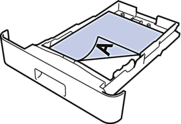 | สำหรับการพิมพ์ 1 ด้าน
|
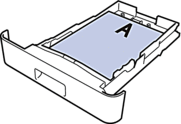 | สำหรับการพิมพ์ 2 ด้านอัตโนมัติ (เข้าเล่มตามยาว)
|
HL-L2464DW/DCP-L2605DW/DCP-L2640DW/MFC-L2800DW/MFC-L2805DW
- กด Menu (เมนู)
- กด
 หรือ
หรือ  เพื่อเลือกรายการต่อไปนี้:
เพื่อเลือกรายการต่อไปนี้: - เลือก [Printer (เครื่องพิมพ์)] กด OK
- เลือก [2-sided (2 ด้าน)] กด OK
- เลือก [Single Image (รูปเดียว)] กด OK
- เลือก [2-sided Feed (การป้อนกระดาษ 2 ด้าน)] กด OK
- กด Stop/Exit (หยุด/ออก)
HL-L2480DW/DCP-L2680DW/MFC-L2820DW/MFC-L2885DW/MFC-L2880DW/MFC-L2880DWXL/MFC-L2920DW
- กด

- กด

หน้านี้มีประโยชน์หรือไม่



